Pentru a număra paginile în MS Word, trebuie să accesați fila "Inserare" din secțiunea "Antet și subsol" a introducerii numărului paginii.
Anterior am considerat o simplă numerotare a paginilor, precum și cazuri în care este necesar să rotim numărul cu 90 de grade. Acest lucru este necesar atunci când una dintre paginile textului este în orientare peisaj.
Prin urmare, dacă trebuie să puneți un număr simplu sau să puneți doar un număr, atunci ar trebui să citiți acest material.
În acest articol, vom lua în considerare compilarea numerelor complexe de pagini, de exemplu, puneți numărul: 1a, 10-b sau la începutul literei, apoi cifra: A-1, B-13.
Cum de a pune un număr complex.
Pentru a face acest lucru, avem nevoie de comanda "Formatul numerelor de pagină ..." din grupul "anteturi" din fila "Designer".
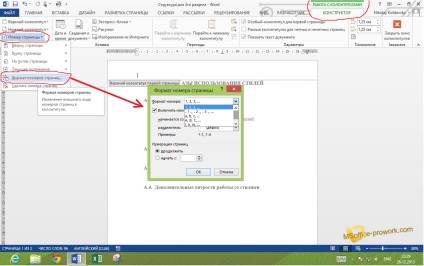
Aici este posibil să includeți numărul capitolului în formatul numărului paginii. Cea mai simplă opțiune este să selectați litera ca număr suplimentar.
În cazul în care numerele compuse sunt convenabile de utilizat.
La scrierea lucrărilor științifice, o parte din informație poate fi plasată în adăugiri care, conform literelor de nume standard, de exemplu, se adaugă "A", "B". Apoi numerele paginilor vor fi: A-1, A-2, etc. sau B-1, B-2 etc. respectiv.
Uneori, poate fi necesar să numerotați paginile în anumite secțiuni: 1-1, 1-2, 1-3, etc. În acest caz, va fi de asemenea util să utilizați numerotarea paginilor extinse.
Deoarece pentru numărarea avansată a paginilor trebuie să utilizați stilurile nivelului Header, este foarte recomandat să vă familiarizați cu materialul pentru crearea unei structuri de documente text.
Pentru început, schimbați stilul Rubrică 1 pentru a se potrivi cu setările de bază de text. Setați stilul fontului, dimensiunea acestuia etc.
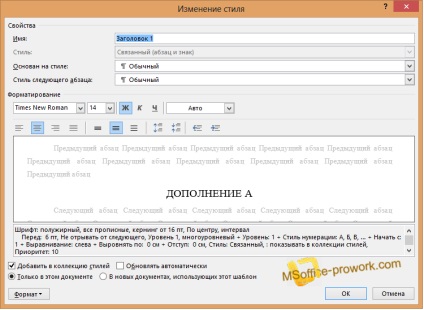
Următorul pas este legarea stilului creat la un anumit nivel dintr-o listă pe mai multe niveluri.
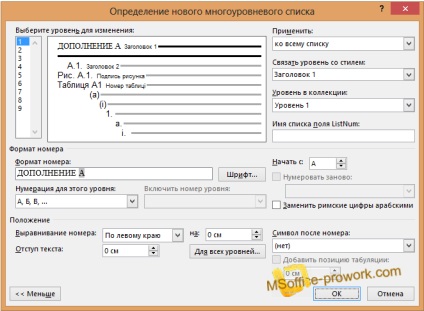
Analiza detaliată a listei pe mai multe niveluri și corelarea nivelurilor listei cu stilurile sunt discutate în acest material.
Rezultatul lucrării efectuate cu numerotarea paginilor extinse este prezentată în figura de mai jos.
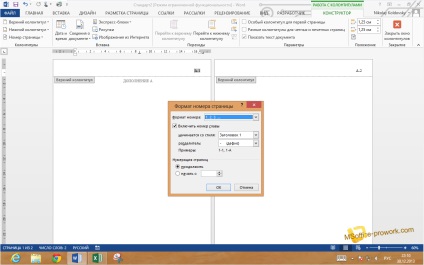
Din păcate, inserarea numerelor complexe funcționează doar cu stilurile de nivel prestabilite "Header". Dacă creați propriul dvs. stil de "Header" nivel, atunci va fi imposibil să-l utilizați pentru numere complexe. Situația salvează oportunitatea de a lega stilul de oricare dintre stilurile pre-instalate ale nivelului "Header" de la primul la cel de-al nouălea.